Ще у версії Outlook 2010, Microsoft запровадила функцію перегляду бесід, що нагадує організацію листів у Gmail у вигляді ланцюжків. У сучасних версіях Outlook цей режим увімкнений за замовчуванням. Проте, якщо ви оновлювали програму зі старішої версії, де цей режим був вимкнений, він може бути деактивований. Тому, якщо ви не знали про його існування, можливо, зараз саме час ознайомитися з ним ближче.
Що являє собою перегляд бесід?
Хоча Microsoft активно просувала перегляд бесід під час його запуску, більшість користувачів, окрім фахівців з ІТ та відвідувачів спеціалізованих технічних ресурсів, могли про нього і не чути. Адже, коли ви востаннє читали статті про “нові функції” програми, якою користуєтесь щодня?
І це прикро, бо перегляд бесід – це справді корисна опція, про яку багато хто мріяв після появи аналогічної функції в Gmail від Google, яка дебютувала у 2004/5 роках. Раптово всі заговорили про можливість використання стовпця “Бесіда” для групування листів у Outlook 2003, хоча він об’єднував листи лише в межах однієї папки. З’являлися різні обхідні рішення за допомогою папок динамічного пошуку, але вони не могли зрівнятися з простотою реалізації в Gmail, що базувався на AJAX.
Microsoft відреагувала на це, додавши повноцінний перегляд бесід, що дозволяє збирати листи з усіх папок, у версії Outlook 2010. Можливо, це сталося дещо пізніше, враховуючи, що попередня версія вийшла 3 роки до того (Outlook 2007), але можна припустити, що розробникам знадобився час, щоб оцінити популярність ланцюжків бесід у Gmail. На момент виходу Outlook 2007, ймовірно, було вже запізно для впровадження цієї функції. Однак, Outlook 2010 отримав перегляд бесід, і ця опція добре зарекомендувала себе в подальших ітераціях.
Починаючи з Outlook 2013, перегляд бесід увімкнений за замовчуванням, хоча в деяких компаніях його все ще вимикають адміністратори ІТ-відділів. Крім того, якщо ви деактивували його у старішій версії Outlook, він залишиться вимкненим при оновленні до новішої версії. Наприклад, один з користувачів вимкнув його в Outlook 2013 п’ять років тому, і він залишається вимкненим навіть при роботі в Outlook 2019. У веб-версії Outlook ця функція активована за замовчуванням, що є зручним, але для багатьох користувачів основною програмою електронної пошти залишається саме клієнт Outlook.
Давайте розглянемо, як знову увімкнути перегляд бесід та які налаштування доступні для його персоналізації. Краще пізно, ніж ніколи!
Як увімкнути та вимкнути перегляд бесід
Ви можете легко вмикати та вимикати перегляд бесід за допомогою простого перемикача. Якщо ви спробуєте і вам не сподобається, його завжди можна вимкнути. Для активації перейдіть до вкладки “Перегляд” та оберіть “Показати як бесіди”.
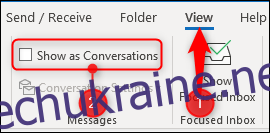
Outlook покаже запит, де ви зможете вибрати, чи хочете ви ввімкнути перегляд бесід у всіх папках (“Усі поштові скриньки”) або лише в поточній папці (“Ця папка”).
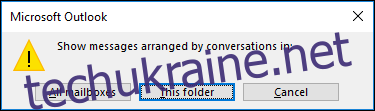
Для початку виберіть опцію “Ця папка”, щоб перевірити, чи сподобається вам такий режим, перш ніж вмикати його всюди. Щоб повністю деактивувати перегляд бесід, знову вимкніть відповідну опцію у меню “Перегляд” > “Показати як бесіди”.
Принцип роботи перегляду бесід
Перегляд бесід упорядковує ваші повідомлення в ланцюжок у хронологічному порядку, де найновіше повідомлення знаходиться зверху. Спочатку повідомлення згорнуті під верхнім листом, де трикутник ліворуч вказує на наявність нитки.

Натискання трикутника розгортає ланцюжок і показує усі листи.
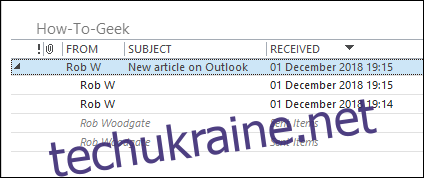
Верхнє повідомлення слугує заголовком розмови, але воно не є звичайним листом. Воно відображає ім’я особи, що започаткувала бесіду, та її тему. При натисканні на нього, в області перегляду нічого не з’явиться.
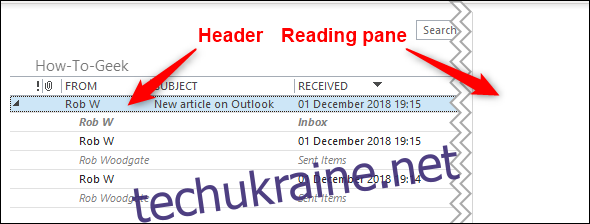
Коли ви натискаєте на будь-яке повідомлення під заголовком, Outlook відобразить його на панелі читання у звичайному режимі. Нові листи автоматично додаються на початок бесіди під заголовком та виділяються напівжирним курсивом для позначення того, що їх ще не прочитано.
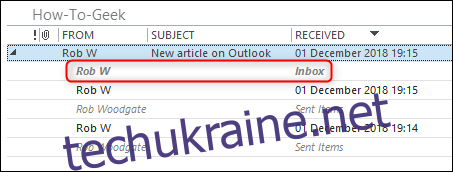
Розмова з новим повідомленням автоматично піднімається вгору списку, таким чином останні бесіди завжди відображаються зверху.
Це демонструє одну з найсильніших сторін перегляду бесід – збір електронних листів з різних папок в одному місці, при цьому ім’я папки, де зберігається лист, відображається поруч з ним. У цій бесіді присутні листи з поточної папки, “Вхідних” та “Надісланих”. Якщо ми застосуємо режим перегляду бесід до папки “Вхідні”, ми побачимо ту саму бесіду.
Налаштування перегляду бесід
У меню “Перегляд” > “Показати як бесіди” є опція “Налаштування розмови”. Натисніть на неї, щоб відкрити параметри налаштування.
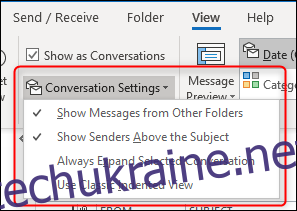
Доступні наступні опції:
Показувати повідомлення з інших папок: Відображає повідомлення з бесід незалежно від папки, де вони знаходяться. Якщо цю опцію вимкнено, ви бачитимете лише повідомлення з бесід, що зберігаються в папці, яку ви переглядаєте.
Показувати відправників над темою: У компактному режимі ім’я відправника відображається у верхній частині бесіди замість теми (це стандартний вигляд для папок в Outlook). На скриншотах нижче показано, як виглядає бесіда при ввімкненні та вимкненні цієї опції.
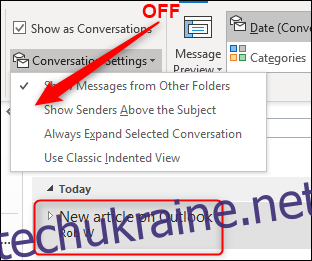
Завжди розгортати вибрану бесіду: Постійно відображає поточну вибрану бесіду в розгорнутому вигляді, навіть якщо ви переходите в іншу папку і повертаєтесь назад. Якщо ви хочете, щоб певна бесіда завжди була розгорнутою в кожній папці, де є хоча б один з її листів, вам доведеться увімкнути цю опцію для кожної з цих папок.
Використовувати класичний вигляд із відступом: Повідомлення відображаються з похилим відступом, де чим старше повідомлення, тим більшим є відступ. Це налаштування застосовується до кожної бесіди в папці.

Є ще одне налаштування, яке ви можете знайти у меню “Файл” > “Параметри”. Оберіть категорію “Пошта” зліва, а потім прокрутіть вниз до розділу “Інше”, де ви знайдете опцію “Не розгортати розмови автоматично під час переходу між повідомленнями за допомогою клавіатури”.
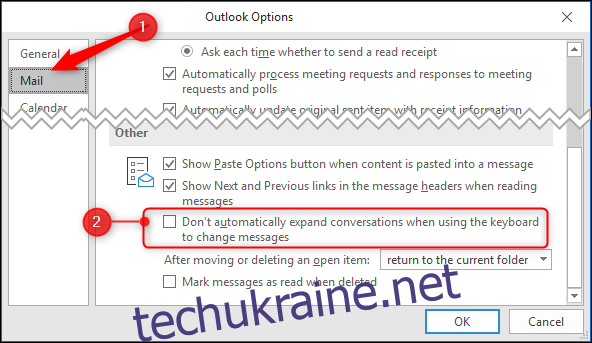
За замовчуванням ця опція вимкнена, тому коли ви використовуєте клавіші стрілок вгору та вниз для навігації по папці, бесіди автоматично розгортаються при виборі. Якщо ви активуєте цю опцію, розмови залишатимуться згорнутими при навігації за допомогою клавіатури, і ви можете використовувати клавіші стрілок ВЛІВО та ВПРАВО, щоб вручну розгортати та згортати їх. Це особливо корисно для користувачів, які віддають перевагу використанню клавіатури там, де це можливо.
Таким чином, перегляд бесід — це спроба Microsoft об’єднати розмови в одному місці. Ми вважаємо, що ця функція досить добре реалізована, має достатню кількість налаштувань для різних користувачів і при цьому не є складною у використанні. А якщо вона вам не підійде, ви завжди можете вимкнути її, деактивувавши опцію “Перегляд” > “Показати як бесіди”.